Писане на видео от екрана в Ispring Free Cam
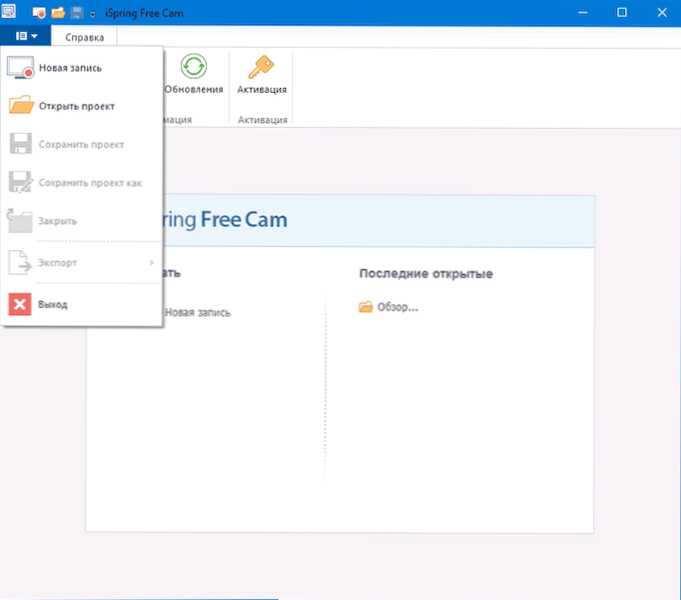
- 4344
- 521
- Sheldon Heller
Разработчикът на ISPRING е специализиран в софтуера за електронно обучение: дистанционно обучение, създаване на интерактивни курсове, презентации, тестове и други материали. Освен всичко друго, компанията има и безплатни продукти, един от които е ISPring Free Cam (на руски език, разбира се), предназначен да записва видео от екрана (екранни снимки) и ще бъде разгледана по -късно. См. Също така: Най -добрите програми за запис на видео от екрана на компютъра.
Ще отбележа предварително, че безплатната камера на ISPring не е подходяща за запис на видеоклип за игра, целта на програмата е именно екранните снимки, t.E. Преподаване на видеоклипове с демонстрация на случващото се на екрана. Най -близкият аналог, струва ми се, е BB Flashback Express.
Използване на безплатна камера на ISPring
След зареждане, инсталиране и стартиране на програмата е достатъчно да натиснете бутона „Нов запис“ в прозореца или главното меню на програмата, за да започнете да записвате на екрана.
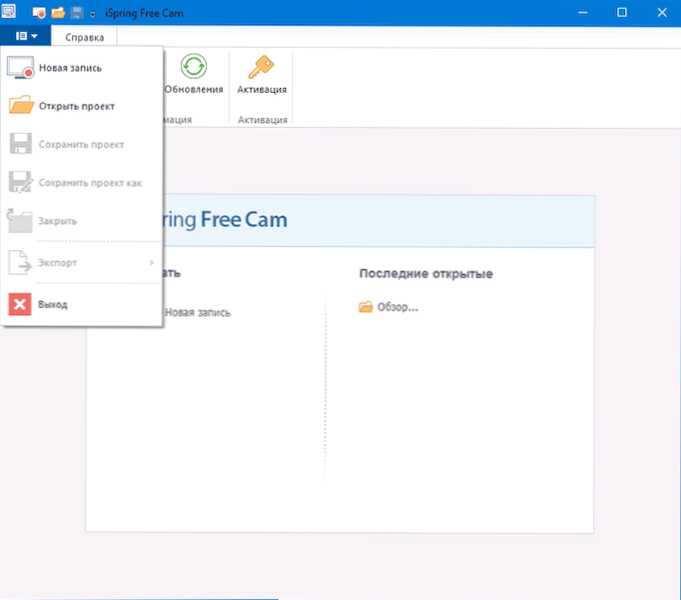
В режима на запис ще имате достъпни пускането на екрана, която трябва да бъде записана, както и скромни настройки за параметри за запис.
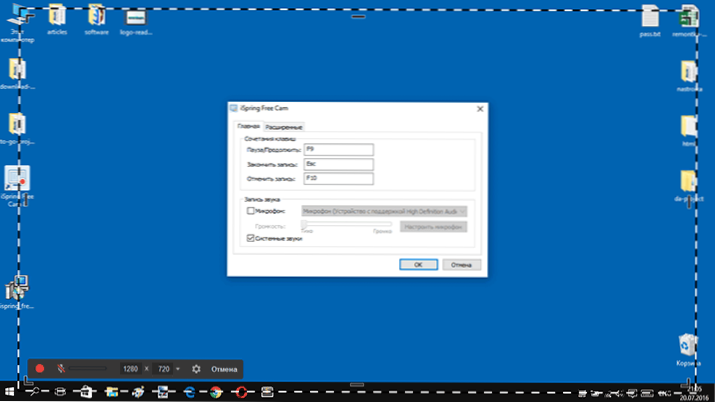
- Нокти за пауза, спиране или повдигане на записа
- Системни опции за запис на звук (възпроизведени от компютър) и звук от микрофон.
- В раздела „Разширено“ можете да зададете параметри за освобождаване и изразяване на кликвания на мишката при запис.
След приключване на записа на екрана, ще се появят допълнителни възможности в прозореца на проекта на ISPRING Free Cam:
- Редактиране - Възможно е да изрежете записаното видео, да премахнете звука и шума в неговите части, да регулирате силата на звука.
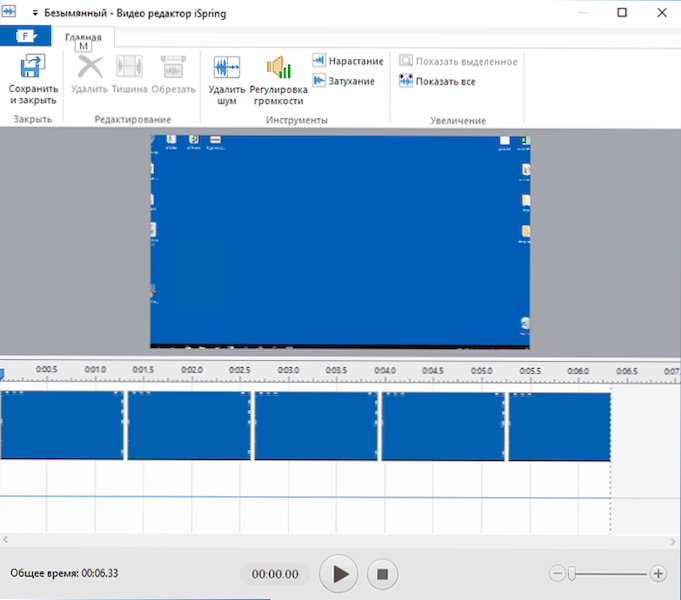
- Запазете записания скрийнскрипт като видео (t.E. Експортирайте под формата на отделен видео файл) или публикувайте в YouTube (i, като параноичен, препоръчвам да публикувате материали в YouTube ръчно на сайта, а не от трети програми на партия).
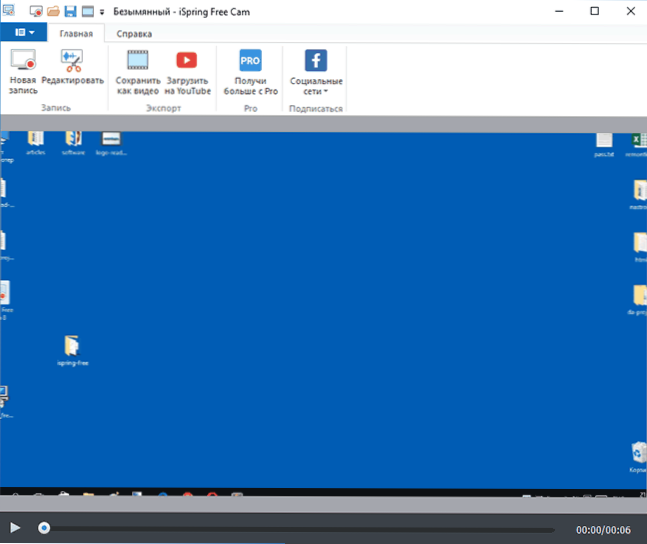
Можете също да запазите проекта (без да изнасяте във видео формата) за последваща работа с него в безплатна камера.
И последното нещо, на което трябва да обърнете внимание в програмата, ако решите да я използвате - настройка на команди в панели, както и горещи клавиши. За да промените тези опции, отидете в менюто - „Други команди“, след това добавете често използвани или изтрийте ненужни елементи от менюто или конфигурирайте клавишите.
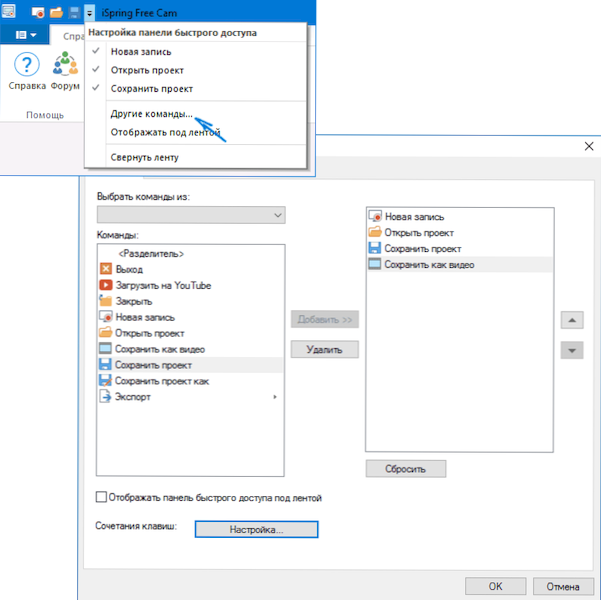
Както можете да видите, всичко е много просто. И в този случай не мога да го нарека минус, защото добре мога да си представя онези потребители, за които тази програма може да се окаже това, което търсеха.
Например, сред приятелите ми има учители, за които поради възрастта и друга сфера на компетентността, съвременните инструменти за създаване на учебни материали (в нашия случай, сорони), могат да изглеждат трудни или изискват непростимо много време за овладяване на овладяването. В случая на Free Cam, сигурен съм, че те не биха имали тези два проблема.
Официален руски - говорещ сайт за изтегляне на ISPring Free Cam - https: // www.Ispring.Ru/Ispring-без камера
Допълнителна информация
Когато експортирате видео от програмата, единственият наличен формат е WMV (15 fps, не се променя), а не най -универсалният.
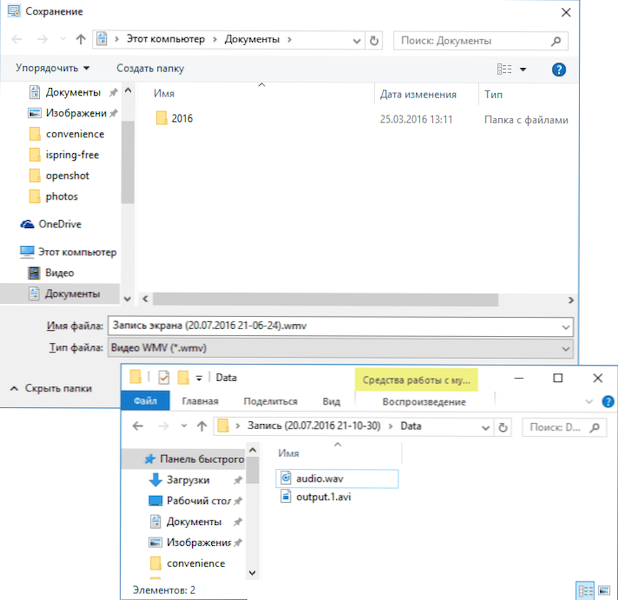
Ако обаче не експортирате видеото, а просто запазете проекта, тогава в папката на папката ще намерите данни в много компресирано видео с разширение AVI (MP4) и файл с аудио, без да се компресира Wav. Ако желаете, можете да продължите да работите с тези файлове в трета страна на видео редактор: Най -добрите редактори на безплатни видеоклипове.

